7 comandi Linux per raccogliere informazioni sul tuo sistema

Come ottenere informazioni su CPU, memoria, RAM, BIOS e altro senza uscire dal terminale.
Esistono molte situazioni in cui è necessario ottenere informazioni sul proprio sistema Linux, che si tratti di hardware, software integrato come il BIOS o di come si relazionano al sistema operativo.
Queste informazioni sono necessarie per comprendere meglio il sistema, installare software e driver appropriati, applicare le patch, ottenere il supporto del fornitore, pianificare espansioni e aggiornamenti e utilizzare completamente il sistema.
Più risorse Linux
In generale, le distribuzioni GNU/Linux forniscono molti strumenti che puoi utilizzare per visualizzare le informazioni di sistema. Spesso è possibile interrogare direttamente uno dei filesystem virtuali come /proc o /sys, ma possono fornire informazioni di base difficili da comprendere a colpo d’occhio.
Questo articolo esamina sette comandi che forniscono dettagli su CPU, disco, RAM, dispositivi e firmware del sistema, in modo diretto e di facile comprensione. Queste utilità raccolgono informazioni da fonti diverse per presentare un riepilogo pertinente che aiuta a comprendere le capacità del sistema.
Inizierò guardando la CPU.
Visualizza le informazioni sulla CPU
L’utility lscpu fornisce un riepilogo completo delle capacità della CPU, comprese le informazioni sul modello, il numero di core, le velocità, i flag, le capacità di virtualizzazione e le mitigazioni di sicurezza applicate.
$ lscpu
Architecture: x86_64
CPU op-mode(s): 32-bit, 64-bit
Address sizes: 48 bits physical, 48 bits virtual
Byte Order: Little Endian
CPU(s): 2
On-line CPU(s) list: 0,1
Vendor ID: AuthenticAMD
Model name: AMD Ryzen 7 PRO 5850U with Radeon Graphics
CPU family: 25
Model: 80
Thread(s) per core: 1
Core(s) per socket: 1
Socket(s): 2
Stepping: 0
BogoMIPS: 3792.88
Flags: fpu vme de pse tsc msr pae mce cx8 apic sep mtrr pge mca cmov pat pse36 clflush mmx fxsr sse sse2 syscall nx mmxext fxsr_opt pdpe1gb rdtscp lm rep_good nop
l cpuid extd_apicid tsc_known_freq pni pclmulqdq ssse3 fma cx16 sse4_1 sse4_2 x2apic movbe popcnt tsc_deadline_timer aes xsave avx f16c rdrand hypervisor l
ahf_lm cmp_legacy svm cr8_legacy abm sse4a misalignsse 3dnowprefetch osvw perfctr_core ssbd ibrs ibpb stibp vmmcall fsgsbase tsc_adjust bmi1 avx2 smep bmi2
erms invpcid rdseed adx smap clflushopt clwb sha_ni xsaveopt xsavec xgetbv1 xsaves clzero xsaveerptr wbnoinvd arat npt lbrv nrip_save tsc_scale vmcb_clean
pausefilter pfthreshold v_vmsave_vmload vgif umip pku ospke vaes vpclmulqdq rdpid fsrm arch_capabilities
Virtualization features:
Virtualization: AMD-V
Hypervisor vendor: KVM
Virtualization type: fullPuoi anche utilizzare lscpu con l’opzione -p per stampare solo campi specifici o -J per l’output JSON. Entrambe queste opzioni sono ottime per l’analisi con altri programmi o script.
Raccogli informazioni sul disco
Linux fornisce molte utilità per esaminare l’archiviazione e i dischi collegati al sistema, come df, fdisk o mount. Queste sono ottime opzioni per raccogliere informazioni specifiche. Puoi anche utilizzare lsblk per avere una panoramica dei tuoi dispositivi a blocchi a colpo d’occhio:
$ lsblk
NAME MAJ:MIN RM SIZE RO TYPE MOUNTPOINTS
sr0 11:0 1 1024M 0 rom
zram0 251:0 0 3.8G 0 disk [SWAP]
vda 252:0 0 32G 0 disk
├─vda1 252:1 0 600M 0 part /boot/efi
├─vda2 252:2 0 1G 0 part /boot
└─vda3 252:3 0 30.4G 0 part /home
/Questa utility fornisce molte più informazioni e dovresti controllare tutte le sue opzioni usando man lsblk.
Uso spesso 2 opzioni: --fs per includere il tipo di filesystem nell’output e -J per l’output JSON da analizzare utilizzando altri programmi.
Mostra informazioni USB
Utilizzare l’utilità lsusb per raccogliere informazioni sui dispositivi USB disponibili. La tua distribuzione GNU/Linux potrebbe NON includere questa utilità per impostazione predefinita. Installa il pacchetto usbutils per accedervi.
Su Debian, Ubuntu e derivate:
$ sudo apt install -y usbutilsSu Fedora e altre distribuzioni GNU/Linux basate su RPM:
$ sudo dnf install -y usbutilsQuindi utilizzare lsusb per visualizzare un elenco di dispositivi USB:
$ lsusb
Bus 002 Device 001: ID 1d6b:0003 Linux Foundation 3.0 root hub
Bus 001 Device 002: ID 0627:0001 Adomax Technology Co., Ltd QEMU USB Tablet
Bus 001 Device 001: ID 1d6b:0002 Linux Foundation 2.0 root hubPer un output più dettagliato, utilizzare l’opzione -v o -t per formattare l’output come una gerarchia ad albero.
Visualizza informazioni PCI
Il prossimo nell’elenco è lspci per ottenere informazioni sui tuoi dispositivi PCI. Questa utility fa parte del pacchetto pciutils e potrebbe essere necessario installarla, a seconda della distribuzione:
$ sudo apt install -y pciutilso
$ sudo dnf install -y pciutilsEseguire lspci per un riepilogo di tutti i dispositivi PCI collegati:
$ lspci
00:00.0 Host bridge: Intel Corporation 82G33/G31/P35/P31 Express DRAM Controller
00:01.0 VGA compatible controller: Red Hat, Inc. Virtio GPU (rev 01)
00:02.0 PCI bridge: Red Hat, Inc. QEMU PCIe Root port
00:02.1 PCI bridge: Red Hat, Inc. QEMU PCIe Root port
00:1b.0 Audio device: Intel Corporation 82801I (ICH9 Family) HD Audio Controller (rev 03)
00:1f.0 ISA bridge: Intel Corporation 82801IB (ICH9) LPC Interface Controller (rev 02)
00:1f.2 SATA controller: Intel Corporation 82801IR/IO/IH (ICH9R/DO/DH) 6 port SATA Controller [AHCI mode] (rev 02)
00:1f.3 SMBus: Intel Corporation 82801I (ICH9 Family) SMBus Controller (rev 02)
01:00.0 Ethernet controller: Red Hat, Inc. Virtio network device (rev 01)
02:00.0 Ethernet controller: Red Hat, Inc. Virtio network device (rev 01)
03:00.0 USB controller: Red Hat, Inc. QEMU XHCI Host Controller (rev 01)
04:00.0 Communication controller: Red Hat, Inc. Virtio console (rev 01)
05:00.0 SCSI storage controller: Red Hat, Inc. Virtio block device (rev 01)
06:00.0 Unclassified device [00ff]: Red Hat, Inc. Virtio memory balloon (rev 01)
07:00.0 Unclassified device [00ff]: Red Hat, Inc. Virtio RNG (rev 01)È possibile utilizzare l’opzione -v per un output più dettagliato, -k per elencare il modulo del kernel Linux utilizzato dal dispositivo e -s per filtrare dispositivi specifici in base al relativo ID.
Ad esempio, per elencare i moduli del kernel per device 05:00.0, utilizzare:
$ lspci -s 05:00.0 -k
05:00.0 SCSI storage controller: Red Hat, Inc. Virtio block device (rev 01)
Subsystem: Red Hat, Inc. Device 1100
Kernel driver in use: virtio-pciL’utilità lspci fornisce molte altre opzioni, quindi controlla le sue pagine man per maggiori dettagli.
Mostra le informazioni sulla RAM
Per informazioni di base sull’utilizzo della RAM, utilizzare il comando free:
$ free -m
total used free shared buff/cache available
Mem: 3899 269 2616 13 1013 3396
Swap: 3898 0 3898Per ulteriori informazioni sull’hardware della RAM, incluso il numero e il tipo di slot disponibili, informazioni sulla produzione, dimensioni e altri dettagli fisici, utilizzare l’utilità dmidecode. Questa utility generica fornisce informazioni su molti componenti hardware e firmware. Puoi installarla pacchetto con il dmidecode:
$ sudo apt install -y dmidecodeo
$ sudo dnf install -y dmidecodePoiché dmidecode fornisce un enorme dump di informazioni, è possibile filtrarne l’output utilizzando l’opzione -t TYPE per elencare solo tipi specifici.
Ad esempio, per visualizzare solo le informazioni relative alla RAM, utilizzare -t memory:
$ sudo dmidecode -t memory
# dmidecode 3.3
Getting SMBIOS data from sysfs.
SMBIOS 2.8 present.
Handle 0x1000, DMI type 16, 23 bytes
Physical Memory Array
Location: Other
Use: System Memory
Error Correction Type: Multi-bit ECC
Maximum Capacity: 4 GB
Error Information Handle: Not Provided
Number Of Devices: 1
Handle 0x1100, DMI type 17, 40 bytes
Memory Device
Array Handle: 0x1000
Error Information Handle: Not Provided
Total Width: Unknown
Data Width: Unknown
Size: 4 GB
Form Factor: DIMM
Set: None
Locator: DIMM 0
Bank Locator: Not Specified
Type: RAM
Type Detail: Other
Speed: Unknown
Manufacturer: QEMU
Serial Number: Not Specified
Asset Tag: Not Specified
Part Number: Not Specified
Rank: Unknown
Configured Memory Speed: Unknown
Minimum Voltage: Unknown
Maximum Voltage: Unknown
Configured Voltage: UnknownQuesto comando ha più capacità. Verificherò alcuni di queste, a cominciare dalle informazioni sul BIOS.
Visualizza le informazioni sul BIOS
Utilizzare dmidecode -t bios per visualizzare un riepilogo delle informazioni del BIOS:
$ sudo dmidecode -t bios
# dmidecode 3.3
Getting SMBIOS data from sysfs.
SMBIOS 2.8 present.
Handle 0x0000, DMI type 0, 26 bytes
BIOS Information
Vendor: EFI Development Kit II / OVMF
Version: 0.0.0
Release Date: 02/06/2015
Address: 0xE8000
Runtime Size: 96 kB
ROM Size: 64 kB
Characteristics:
BIOS characteristics not supported
Targeted content distribution is supported
UEFI is supported
System is a virtual machine
BIOS Revision: 0.0L’output include la versione del firmware e le informazioni sullo sviluppatore, utili per pianificare gli aggiornamenti.
Mostra informazioni di sistema
Infine, per informazioni generali sull’hardware, compresi i numeri di produzione e di serie del prodotto, utilizzare dmidecode -t system:
$ sudo dmidecode -t system
# dmidecode 3.3
Getting SMBIOS data from sysfs.
SMBIOS 2.8 present.
Handle 0x0100, DMI type 1, 27 bytes
System Information
Manufacturer: QEMU
Product Name: Standard PC (Q35 + ICH9, 2009)
Version: pc-q35-7.0
Serial Number: Not Specified
UUID: 3e45ed98-4c27-4566-8ac0-612cb3e956ba
Wake-up Type: Power Switch
SKU Number: Not Specified
Family: Not Specified
Handle 0x2000, DMI type 32, 11 bytes
System Boot Information
Status: No errors detectedQueste informazioni sono utili per trovare la documentazione in linea sull’hardware o ottenere il supporto del fornitore.
Qual è il prossimo?
Ho elencato alcune utilità della riga di comando che ti aiutano a comprendere il sistema e l’hardware su cui esegui il tuo sistema operativo Linux. Alcune di queste utilità sono specializzate, mentre dmidecode è generico. Puoi vedere tutte le informazioni che può fornire utilizzando dmidecode -t:
$ sudo dmidecode -t
dmidecode: option requires an argument -- 't'
Type number or keyword expected
Valid type keywords are:
bios
system
baseboard
chassis
processor
memory
cache
connector
slotAltre utilità di alto livello forniscono informazioni dettagliate sull’hardware come hwinfo o strumenti GUI come cpu-x. Tratterò alcuni di questi strumenti in articoli futuri.
Fonte: https://www.redhat.com/sysadmin/linux-system-info-commands
Se vuoi sostenerci, puoi farlo acquistando qualsiasi cosa dai diversi link di affiliazione che abbiamo nel nostro sito o partendo da qui oppure alcune di queste distribuzioni GNU/Linux che sono disponibili sul nostro negozio online, quelle mancanti possono essere comunque richieste, e su cui trovi anche PC, NAS e il ns ServerOne. Se ti senti generoso, puoi anche donarmi solo 1€ o più se vuoi con PayPal e aiutarmi a continuare a pubblicare più contenuti come questo. Grazie!
Hai dubbi o problemi? Ti aiutiamo noi!
Se vuoi rimanere sempre aggiornato, iscriviti al nostro canale Telegram.Se vuoi ricevere supporto per qualsiasi dubbio o problema, iscriviti alla nostra community Facebook o gruppo Telegram.
Cosa ne pensi? Fateci sapere i vostri pensieri nei commenti qui sotto.
Ti piace quello che leggi? Per favore condividilo con gli altri.






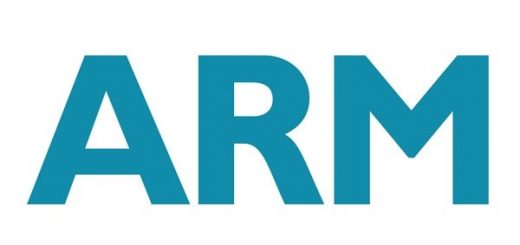























Una risposta
[…] In 7 comandi Linux per raccogliere informazioni sul tuo sistema, ho mostrato diverse applicazioni a riga di comando che puoi utilizzare per ottenere informazioni sul tuo sistema. Questi comandi sono un ottimo modo per ottenere informazioni di sistema specifiche, come i dettagli della CPU o della RAM. Sono particolarmente utili se si desidera elaborare tali informazioni con altri comandi. […]